
Owen Little
0
1186
88
Hepimiz oradaydık. Her bilgisayarda bu sorun var. Mac, PC veya Linux kullanıp kullanmadığınız; Sisteminiz, bir noktada, halsiz ve daha az duyarlı hissetmeye başlayacaktır. Mac'ler için en popüler belirti, dönme fırıldak fırıldak veya daha fazla uğursuzca dönmüş ölüm plaj topu olarak da bilinen dönme bekleme imlecidir! Genellikle, çok eski bir sistem kullanıyorsanız, basit bir donanım yükseltmesi sorunu çözecektir. Çoğu zaman, bu daha büyük, daha hızlı bir sabit disk satın almayı veya daha fazla bellek ekleyerek.
Çoğu zaman, Mac'inizin ihtiyaç duyduğu tüm ihtiyaç muhtemelen biraz bakım. Mac'inizi optimize etmek ve sistemin sağlıklı çalışmasını sağlamak için bazı Mac ipuçları.
1. Etkin Olmayan Uygulamalardan Çık
Muhtemelen yavaşlamanın en göz ardı edilen sebeplerinden biri, bilmeden arka planda bir uygulama çalıştırmaktır. Bazen, bu benim de başıma geliyor - Photoshop'un kaç kez kazara kaçtığımı söyleyemem..
Arka planda çalışan uygulamalar, işletim sisteminden yoksun bırakılsalar bile belleği kullanırlar. Bu nedenle, kullanılabilir sabit disk alanını sanal bellek olarak kullanmaya zorlamak; aşırı miktarda sayfalama ve yavaşlamaya neden olur. Bu aynı zamanda, özellikle de boş alanınız azalıyorsa, sabit diskinizde gereksiz yere zorlanma meydana getirir.

Bu nedenle, çalışmaması gereken uygulamalar için Dock'a göz atın. Hafıza kullanımınız için tutumunuzu koruyun ve sistemin performansında farklı olduğunu fark edeceksiniz..
2. Gösterge Tablosunu Devre Dışı Bırak
Widget'ları zor kullanıyorsanız, widget'ların yüklenmesini önlemek için Gösterge Tablosunu devre dışı bırakmanız gerekir. Ne kadar az hafıza ayırmanız gerekiyorsa o kadar fazla sebep.
Gösterge Tablosunu devre dışı bırakmak için Terminal'in kullanılması gerekir. Korkmadan, rahatla. O kadar zor değil.
Uygulamalar> Yardımcı Programlar> Terminal.app'den Terminal'i başlatın. Bu kod satırını kopyalayıp Terminal'e yapıştırın ve Enter tuşuna basın:
varsayılanlar com.apple.dashboard mcx-disabled -boolean EVET yaz
Henüz Terminal'den çıkma. Bu kesmenin çalışması için Rıhtım yeniden başlatılmalıdır. Dock'u yeniden başlatmak için bu kod satırını kopyalayıp yapıştırın ve Enter tuşuna basın:
Killall Dock

Command + Q tuşlarına basarak şimdi Terminal'den çıkabilirsiniz. Dashboard devre dışı bırakıldığında, özel Dashboard düğmesine (F4) bastığınızda, F12'ye bastığınızda veya Dashboard dock simgesine tıkladığınızda hiçbir şey olmaz; widget'ların değerli belleği başlatmasını ve takmasını engellemek.
Gösterge Tablosunu yeniden etkinleştirmek için bu kodu Terminal'e kopyalayıp yapıştırın ve Enter tuşuna basın:
varsayılanlar com.apple.dashboard mcx-disabled -boolean NO yazıyor
Ardından, yukarıdaki kodu kullanarak Dock'u yeniden başlatın.
3. Tercihlere Bakın
Mac'inizin olabildiğince sorunsuz çalıştığından emin olmak için Sistem Tercihi dahilinde yapabileceğiniz birçok şey var. Yeni başlayanlar için, oturum açma sırasında otomatik olarak başlatılan uygulamalar listenize göz atabilirsiniz. Bunu Hesaplar ayarı altında bulabilir ve ardından 'Giriş Öğeleri' sekmesine varabilirsiniz. Bu ipucunu önceki bir makalede listeledik: Mac Bilgisayarınızı Nakit Harcama Olmadan Hızlandırmak Nasıl Mac Bilgisayarınızı Nakit Harcama Olmadan Hızlandırmak Ancak bunun ne kadar önemli olduğunu vurgulayamıyorum. Mac'iniz açıldığında başlatılan uygulamalar, başlatma süresini uzatır ve hafıza alır. Bu listeyi yalın ve kaba tut.
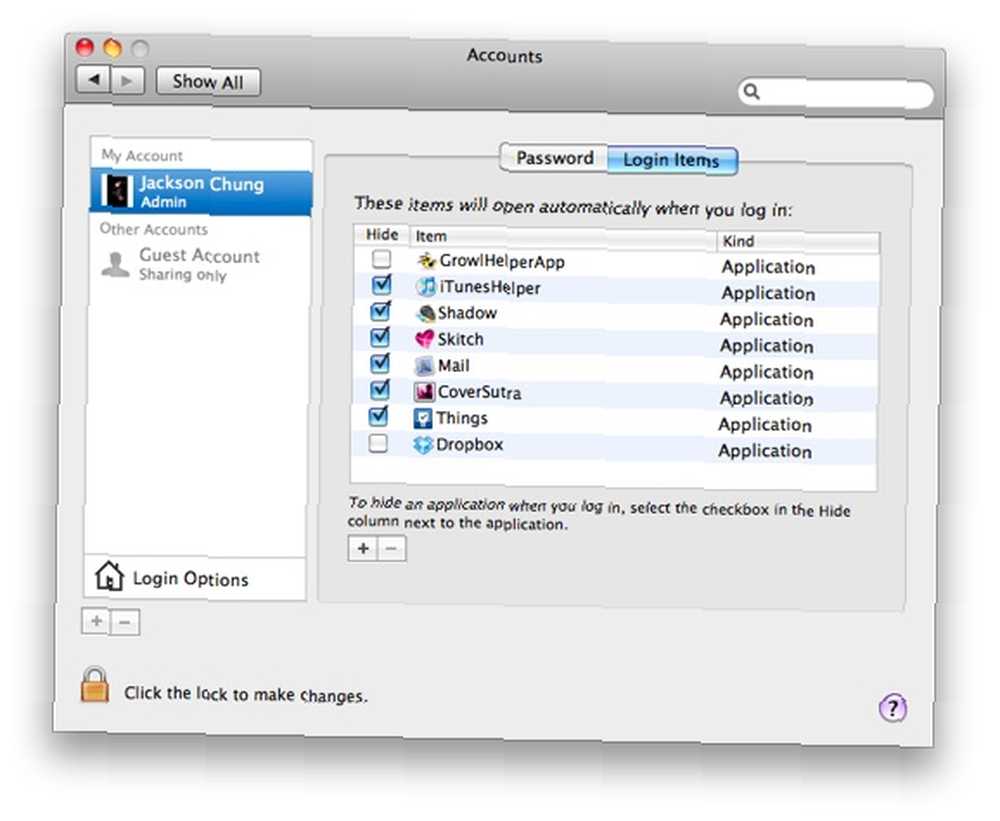
Ardından, diğer seçenekleri incelemek için biraz zaman harcayın ve çalışması için kesinlikle gerekli olup olmadıklarını değerlendirin. Örneğin, Bluetooth kullanmıyorsanız, kapattığınızdan emin olun. Dosya Paylaşmayı Etkinleştirmek, cömert ve kibar olduğunuzu ancak sabit diskinize vergi uyguladığını gösterir - özellikle de Filmler klasörünü paylaşıyorsanız. Photoshop'u çalıştırmaya çalışırken birisinin Mac'inizden film akışı yapması daha iyi bir kelime olmadığından tehlikelidir. Tavsiyem Dosya Paylaşımı ve diğer gereksiz Paylaşma seçeneklerini devre dışı bırakmak ve dosyaları paylaşmak için bir pendrive kullanmaya geri dönmek..
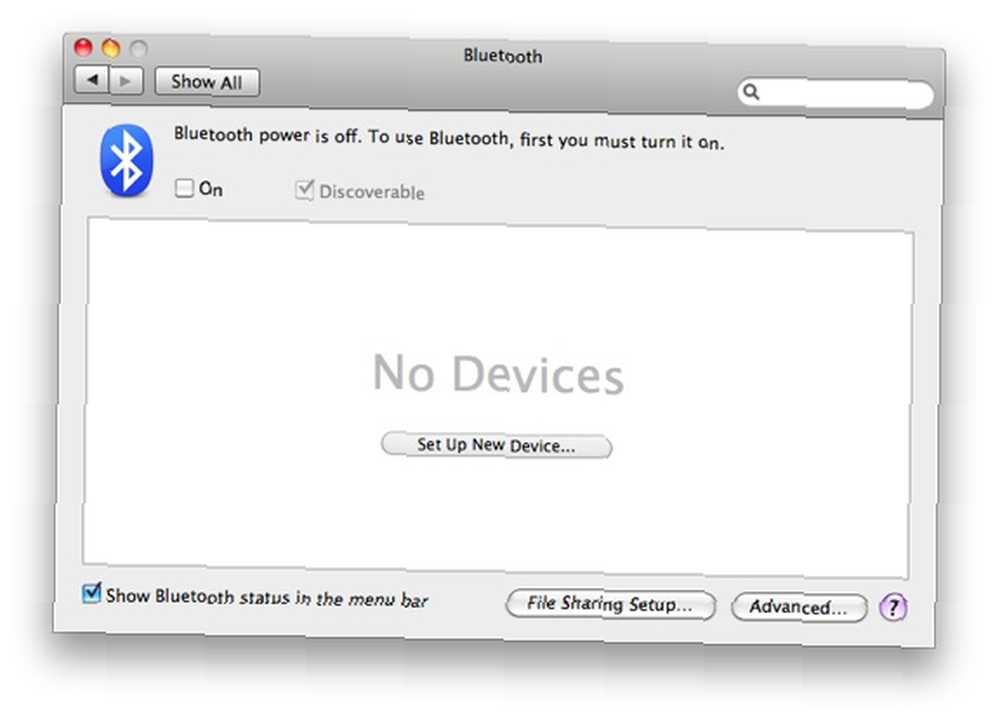
Sistem Tercihleri ile ilgili son bir ipucu. Mac'inizi bir süre kullandıktan sonra, yüklü birçok tercih bölmesi olmalıdır. Bunlar 'Diğer' bölümünde listelenmiştir. Nelerin kurulu olduğuna ve gerekip gerekmediğine bir bakın. Tercih bölmeleri başlatma sırasında yüklenir ve aynı zamanda belleği de alır. Gerekli olmadığını düşündüğünüz bir şey bulursanız, üzerine sağ tıklayın ve kaldırın..
4. Nefes almak için yer açın
Sabit disk alanı yalnızca dosya depolamak için değildir. Bazı insanların sabit disklerini ağzına kadar doldurduğunu gördüm. Mac OS X, sorunsuz çalışması için sabit disk sürücüsünün en az% 20'sinin boş olmasını gerektirir. RAM (disk belleği) ile belleği değiştirmek, sistem dosyalarını ve diğer geçici dosyaları yazmak için bu alanı kullanır. OS X'i çok az boş alan bırakarak, sistemi boğuyorsunuz, mecazi konuşuyorsunuz.
Kullanılmış disk alanını nasıl boşaltabilirsiniz? Bir envanter çalıştırın ve neredeyse hiç kullanmadığınız uygulamaları kaldırın. İDVD ve Garageband'ı kullanın, örneğin gigabaytlarda boş alan kullanır. Bu uygulamaları sık kullanmıyorsanız, bunları kaldırın - OS X Yükleme Diski'nden her zaman yeniden yükleyebilirsiniz..
Harici bir sabit disk satın alın ve birincil (sistem) sabit sürücüde yer açmak yerine büyük film dosyalarınızı orada saklayın.
Sabit disk kullanımınızı kolayca sindirilebilir bir grafik arayüzde görüntülemek ve değerli disk alanınızı belirleyen suçluyu bulmak için Filelight (doğrudan indirme bağlantısı, Snow Leopard uyumlu), GrandPerspective veya OmniDiskSweeper gibi uygulamaları da kullanabilirsiniz.
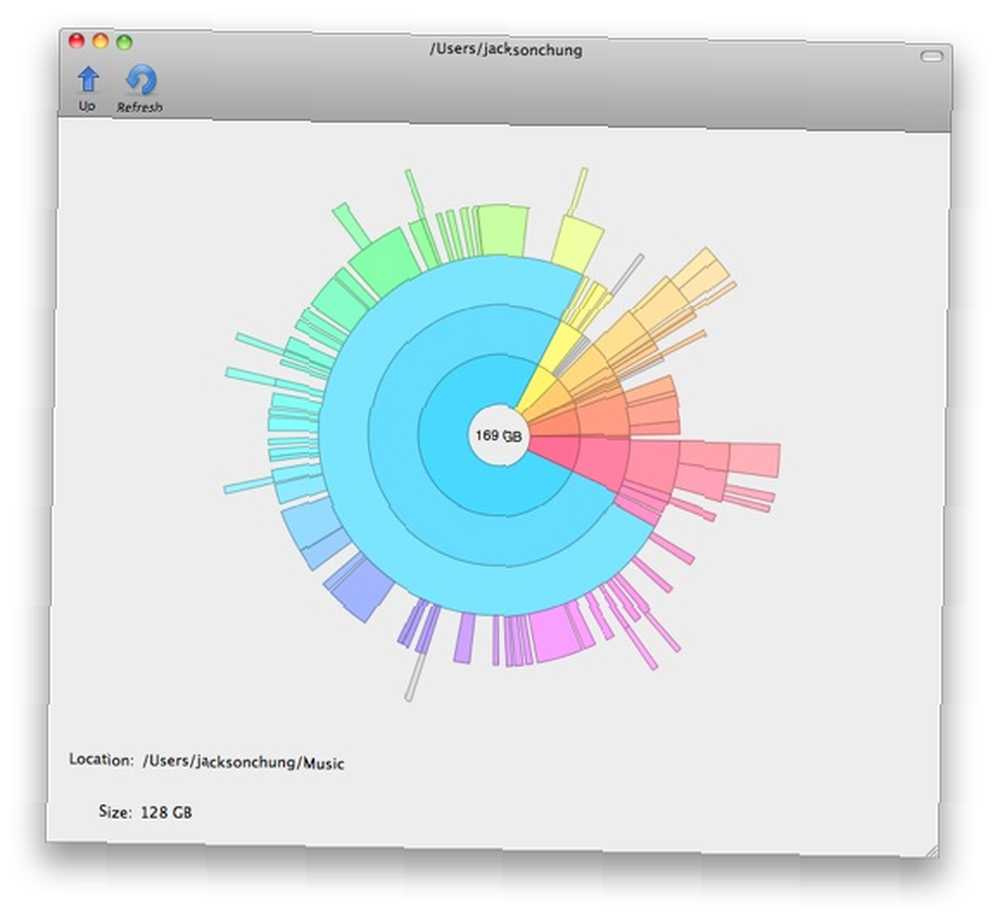
5. Sık Güncelleme
Sisteminizi güncellemek, özellikle yeniden başlatmayı gerektirdiğinde, bazı kullanıcılar için sorunlu olabilir. Apple'ın sisteme zarar verebilecek hataları ve olası hataları gidermek için güncellemeler yayınladığı bilinmelidir. Zaman zaman, örneğin Leopard ve Snow Leopard çalıştıran Mac'lerde sabit sürücü tezgahlarını düzeltmek için geliştirilmiş olan, bunun gibi uygunsuz donanım işlemleriyle ilgili sorunları gidermek için performans güncellemeleri yapılır..
Mac'inizi mevcut güncellemeler için taramak için, menü çubuğundaki Elma menüsünden Yazılım Güncelleme'yi çalıştırın..
İşte Mac'inizin en iyi şekilde çalışmasını ve sorunsuz çalışmasını sağlayan beş (sık sık gözden kaçan) Mac ipucu var. Umarım bu, ölüm sendromunun korkunç dönen plaj topunun çözülmesine yardımcı olur..
Mac'inizde ne sıklıkta bakım yapıyorsunuz? OS X'in yalın ve kaba çalışmasını sağlamak için başka ipucunuz var mı? Yorumlarda onları not edin, fikirlerinizi duymak isterim.
Resim kredisi: maczydeco











